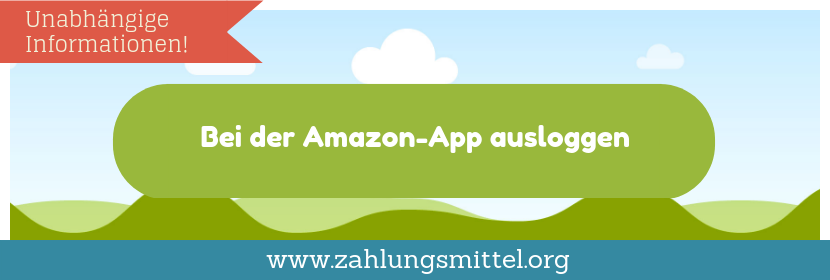
Mit der Amazon App für Smartphone und iPhone haben Kunden alle Amazondienste auch von unterwegs zur Verfügung. Um dem Missbrauch des Kundenkontos vorzubeugen, sollte man sich nach der Nutzung immer aus der Amazon App ausloggen. In diesem Ratgeber zeigen wir Ihnen, wie das schnell und einfach geht.
Bei der Amazon App ausloggen – So geht’s
Zum Schutz des Kundenkontos loggt man sich nach der Nutzung in nur drei einfachen Schritten aus der Amazon App aus. Die Abmeldung sollte nach jedem Einkauf vorgenommen werden.
- Aufrufen des Menüs
Klicken Sie in der App oben links auf den Menü-Button.

Der Menü-Button befindet sich oben links in der App. - Einstellungen aufrufen
Nach dem Klick auf den Button öffnet sich das Menü der Amazon App. Dort kann man zum Beispiel Bestellungen einsehen oder in Kategorien stöbern. Weiter unten befinden sich die “Einstellungen” (mit Länderflagge). Diese werden zur Abmeldung aufgerufen.
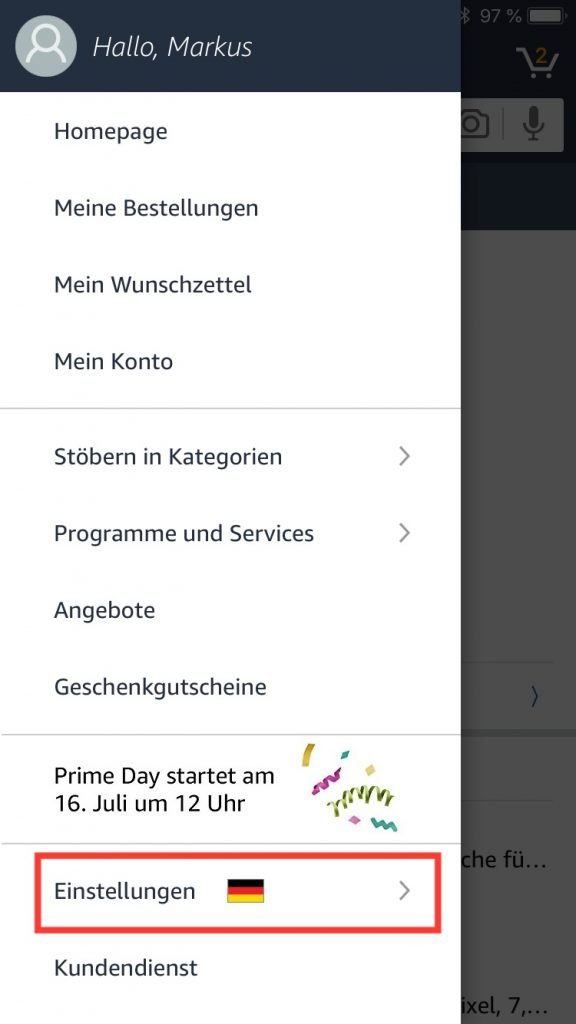
Klicken Sie im Menü auf “Einstellungen”, um zur Abmeldung von der App zu gelangen. - Abmelden & Ausloggen bestätigen
Die “Einstellungen” öffnen sich als Untermenü. Der letzte Punkt führt den Nutzer zur Abmeldung vom Kundenkonto führt. Nach dem Klick auf: „Nicht …? Abmelden“, öffnet sich ein Fenster, in dem noch einmal der vollständige Name angezeigt wird. Mit Klick auf den gelben Button “Abmelden” ist man auch schon von der Amazon App ausgeloggt.

In den Einstellungen der Amazon App finden Sie als letzten Punkt “Nicht …? Abmelden”.
Beim Abmelden von der Amazon App loggt sich das Gerät automatisch aus allen anderen Amazon Anwendungen (z.B. Amazon BuyVIP oder Amazon Prime Video) aus.
Gerät von Amazon abmelden
Möchte man sein Smartphone, iPhone oder ein anderes Gerät komplett für die Nutzung von Amazon abmelden, so ist auch dies einfach möglich. Das macht zum Beispiel dann Sinn, wenn man sein Smartphone oder iPhone an einen anderen Besitzer übergibt oder selbst für längere Zeit nichts mehr über das Kundenkonto kaufen möchte.
- Gehen Sie auf www.amazon.de
- Rufen Sie “Mein Konto” auf und wählt dort “Meine Inhalte und Geräte” aus
- Dort kann man im zweiten Reiter die verschiedenen “Geräte” einsehen, mit denen man die Amazon Dienste derzeit nutzt.
- Über “Abmelden” wird das jeweilige Gerät abgemeldet. Danach können auf dem abgemeldeten Gerät keine Amazon Käufe mehr getätigt und bereits installierte Apps nicht mehr genutzt werden.

Um Ihr Gerät (z.B. iOS Device) für die Nutzung von Amazon abzumelden, gehen Sie unter “Mein Konto” auf “Meine Inhalte und Geräte” und wählen “Geräte” aus. Über den Button “Abmelden” können Sie das jeweilige Gerät abmelden.
Apps löschen aus dem Amazon App Store
Auch das Löschen von Apps, die man über den Amazon App Store erworben hat, ist einfach möglich. Dazu besucht man wieder “Mein Konto” und ruft dort “Meine Apps & Geräte” auf. Der Punkt findet sich relativ weit unten im Menü. Hier kann man nun die Apps, Abonnements und Geräte verwalten sowie die Amazon 1-Click-Einstellungen ändern. Nach dem Klick auf “Meine Apps” findet sich neben Informationen zum Namen und Kaufdatum der App auch die Schaltfläche “Diese App löschen”.
Fazit zum Logout bei der Amazon-App
Das Abmelden aus der Amazon App ist zwar sehr einfach, aber auch etwas versteckt im Menü. Es macht aber Sinn, sich nach der Nutzung immer wieder aus der App auszuloggen – um zum Beispiel vorzubeugen, dass ein Dieb auf das Amazon Kundenkonto zugreifen kann. Leider bedeutet eine Abmeldung aus dieser App auch, dass man aus allen anderen Amazon Anwendungen abgemeldet wird. Das ist insbesondere für die Nutzer nervig, die z.B. ein Tablet besitzen und dort sowohl die Amazon App zum Einkaufen als auch Amazon Prime zum Anschauen von Serien und Co. nutzen.
Insgesamt ist es jedoch sehr gut, dass Amazon trotz der vielen Nutzungsmöglichkeiten einen guten Überblick über alle Geräte und Anwendungen über das Kundenkonto bietet.
Ähnliche Artikel zum Thema
- Amazon 1-Click-Einstellung
- Amazon Adresse ändern
- Amazon kontaktieren
- Amazon Konto gesperrt
- Amazon Konto löschen
- Amazon Lieferung an Packstation
- Amazon mit Fingerabdruck bestellen
- Amazon Morning Express
- Amazon Paket verfolgen
- Amazon Passwort vergessen
- Amazon PayBack Punkte sammeln
- Amazon Payments
- Amazon Plus
- Amazon Prime
- Amazon Prime kündigen
- Amazon Prime testen
- Amazon Prime Video im Ausland
- Amazon reklamieren
- Amazon Sofortüberweisung
- Amazon Verkäufer kontaktieren
- Amazon Verkäuferprofil finden
- Amazon Versandkostenfrei
- Amazon Wunschzettel
- Amazon-Gutscheine kaufen
- Bei Amazon abmelden
- Bei Amazon als Geschäftskunden bestellen
- Bei Amazon alte Bestellungen löschen
- Bei Amazon Bestellung stornieren
- Bei Amazon Frankreich bestellen
- Bei Amazon Italien bestellen
- Bei Amazon Japan bestellen
- Bei Amazon mit Gutschein bezahlen
- Bei Amazon mit Paypal bezahlen
- Bei Amazon mit PaySafeCard bezahlen
- Bei Amazon Namen ändern
- Bei Amazon nur Kreditkartenzahlung möglich
- Bei Amazon ohne Altersnachweis bestellen
- Bei Amazon ohne Konto bestellen
- Bei Amazon per Handy bezahlen
- Bei Amazon per Telefon bestellen
- Bei Amazon per Überweisung zahlen
- Bei Amazon Spanien bestellen
- Bei Amazon über Bankeinzug bezahlen
- Bei Amazon über DHL beschweren
- Bei Amazon UK bestellen
- Bei Amazon umtauschen
- Bei Amazon.cn in China bestellen
- Bei Amazon.com (USA) bestellen
- Bestellung bei Amazon nicht erhalten
- Familienfreigabe bei Amazon Prime
- Finanzierung bei Amazon
- Gebrauchte Produkte bei Amazon kaufen
- Kontonummer bei Amazon ändern
- MP3s bei Amazon kaufen
- Ohne Kreditkarte bestellen bei Amazon
- Ohne Kundenkonto bei Amazon bestellen
- Passwort bei Amazon ändern
- Rechnungsadresse bei Amazon ändern
- Same Day Delivery
- Verfügungsrahmen der Amazon-Kreditkarte
- Versandart bei Amazon ändern
- Warenkorb löschen bei Amazon
- Zahlungsarten bei Amazon
- Zollgebühren Amazon

Schreibe einen Kommentar